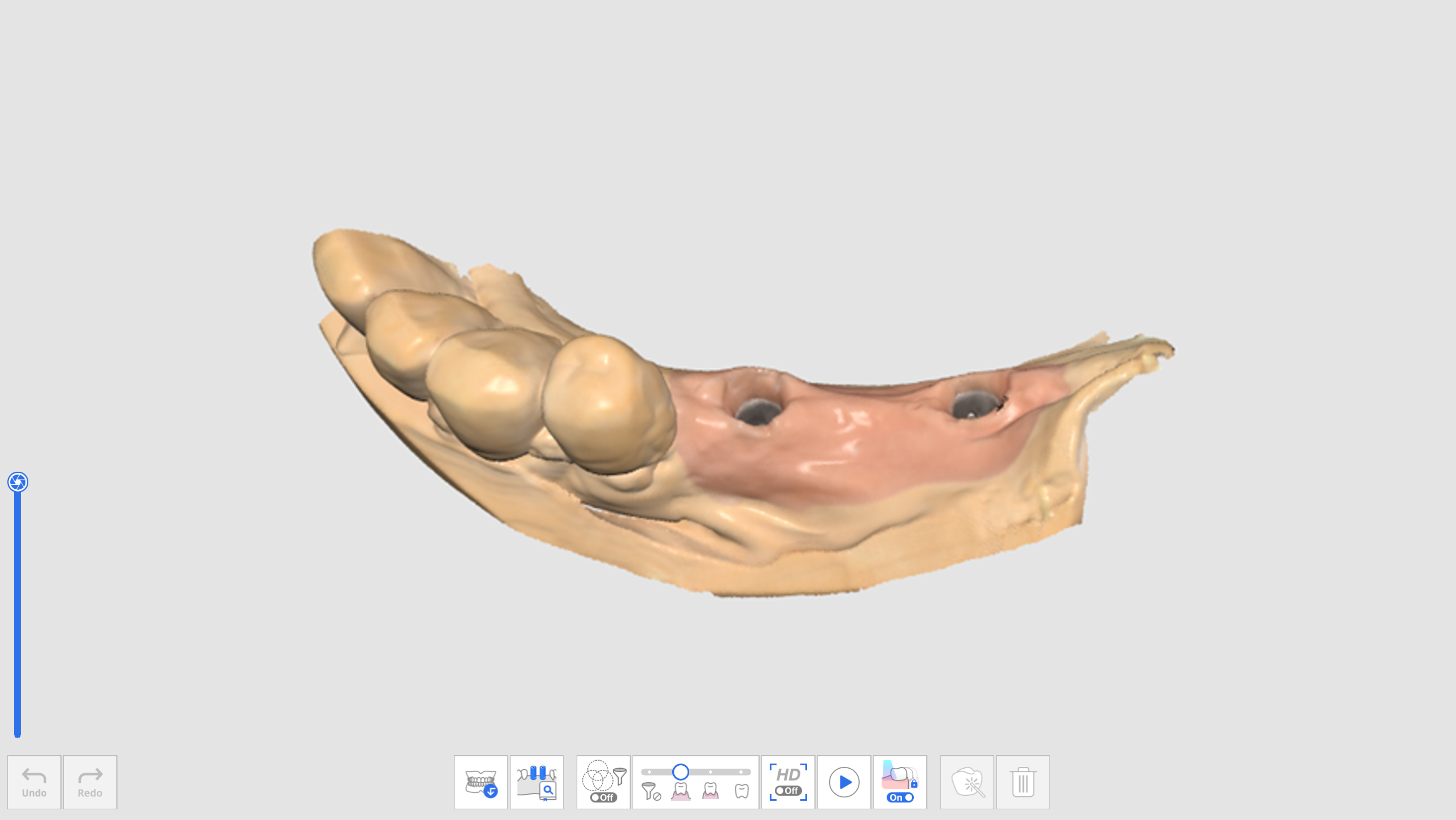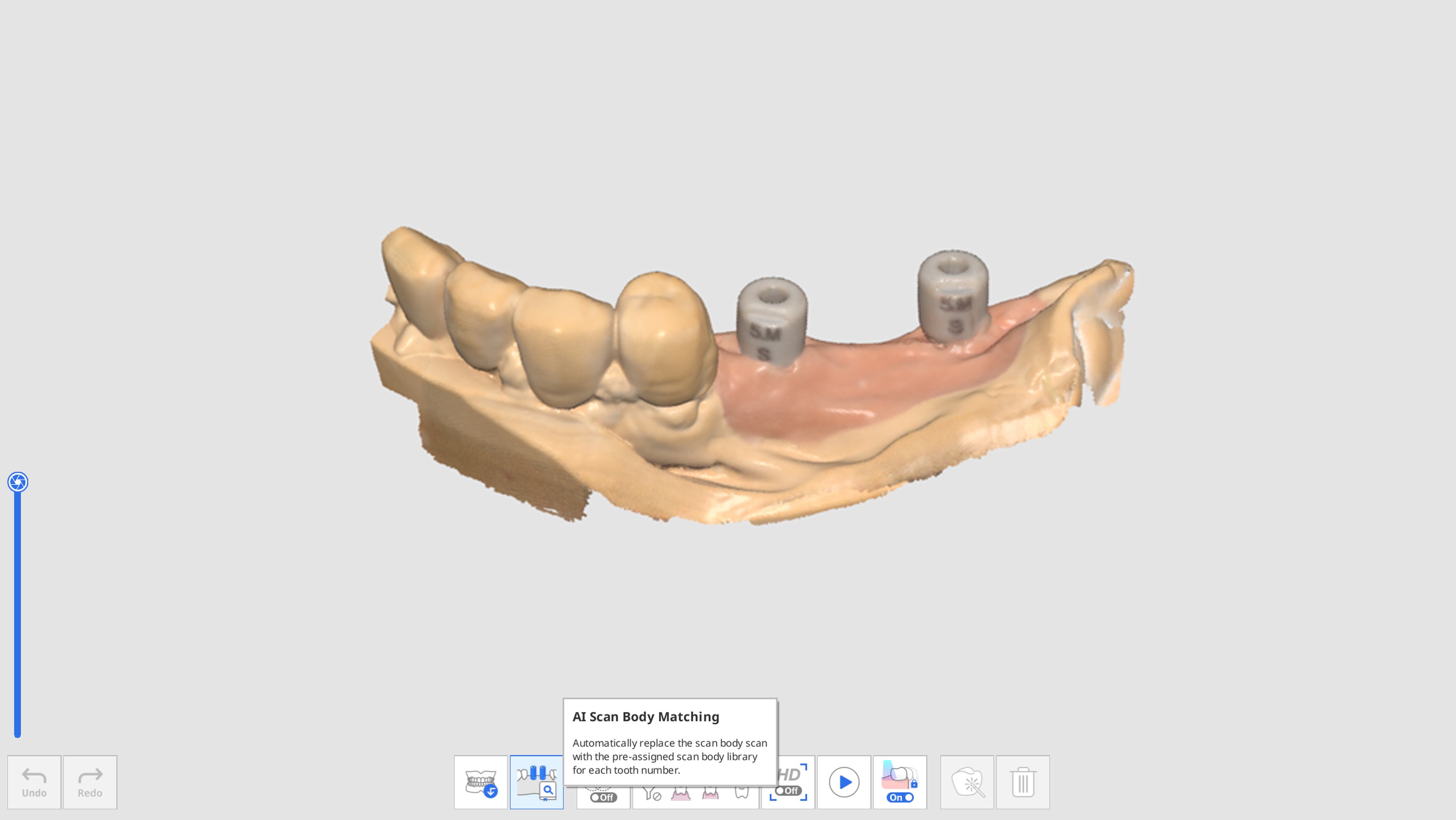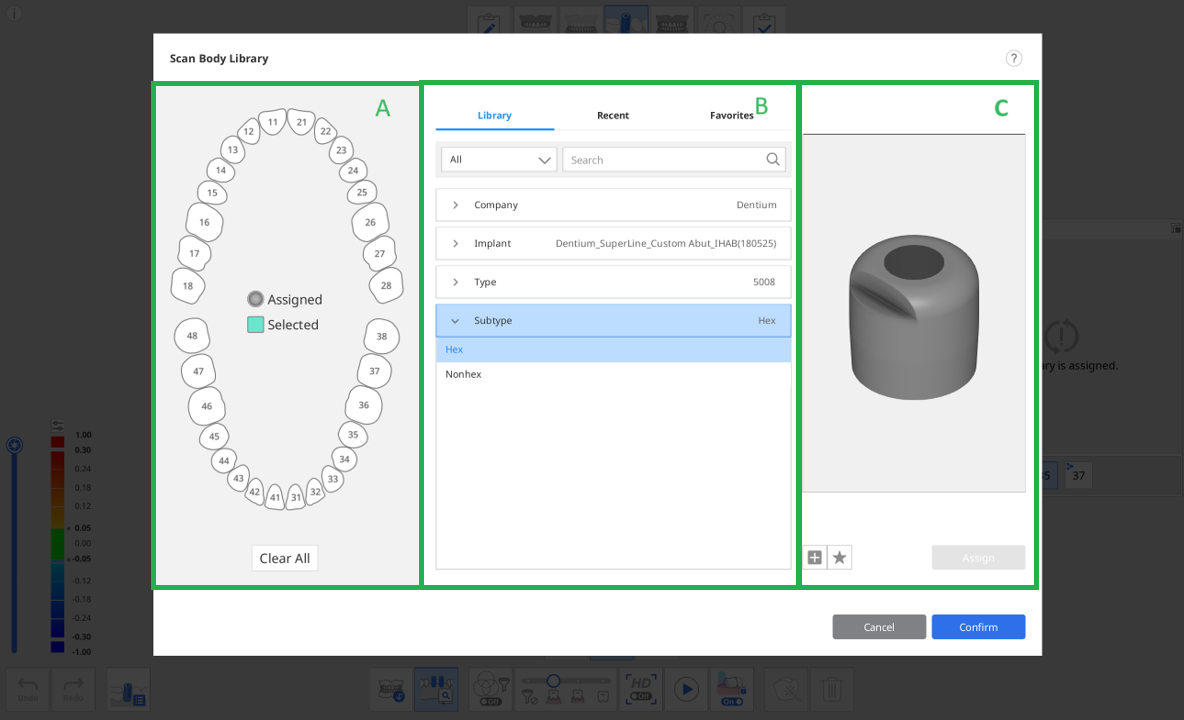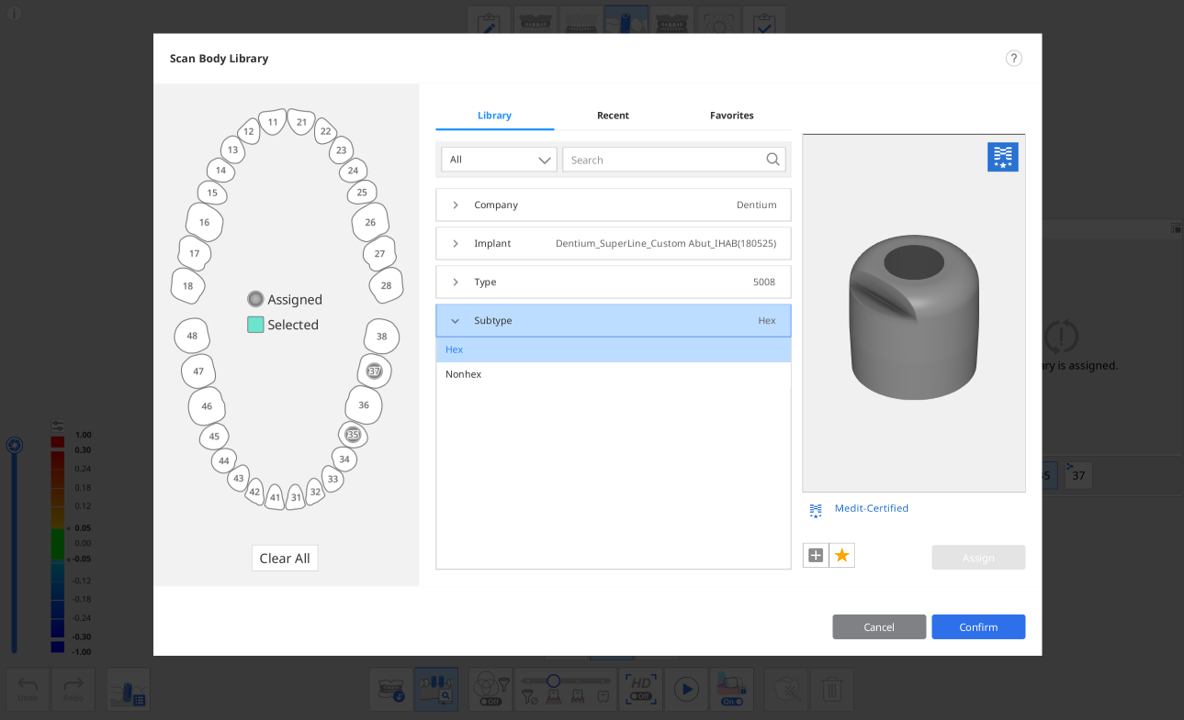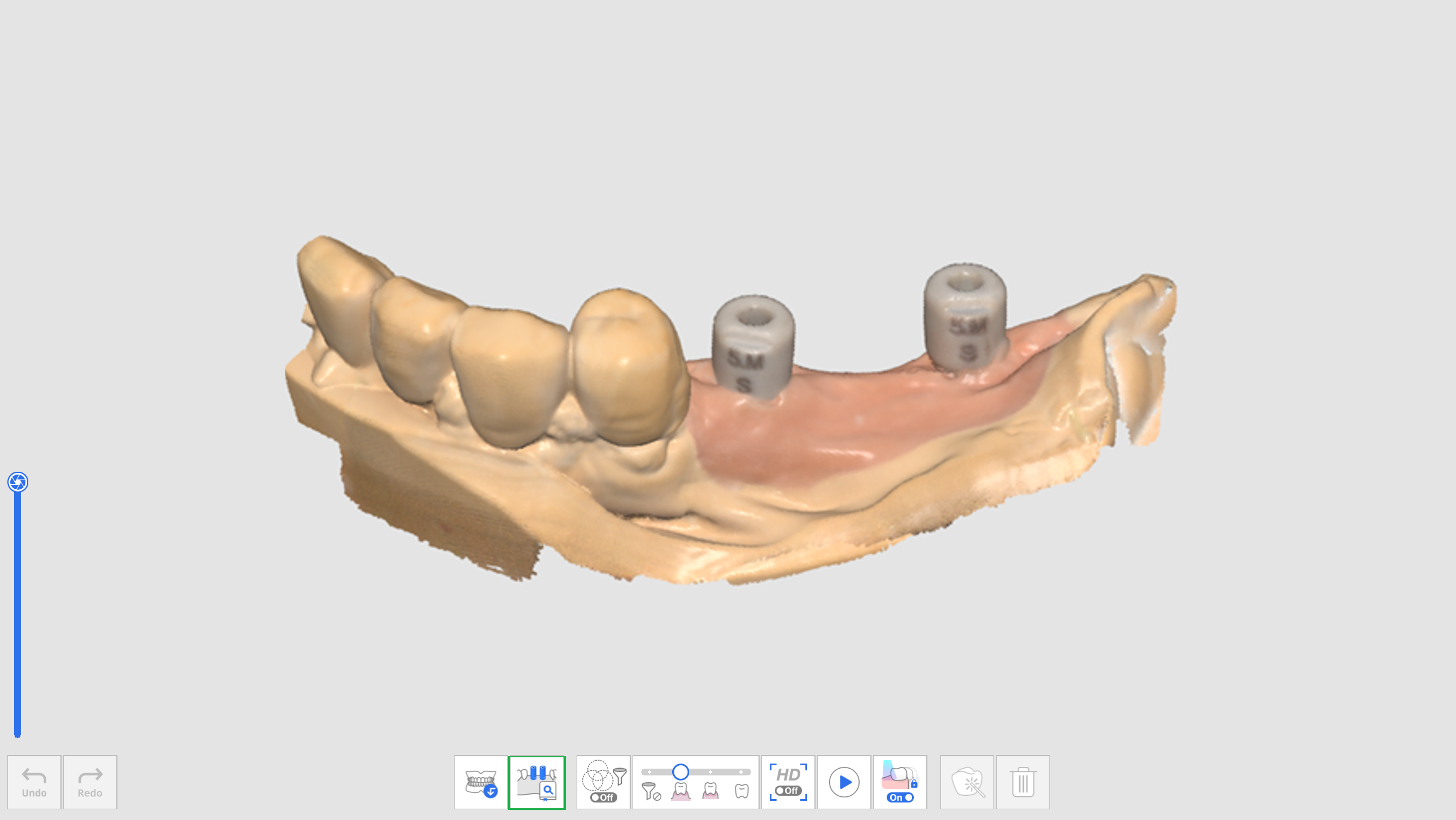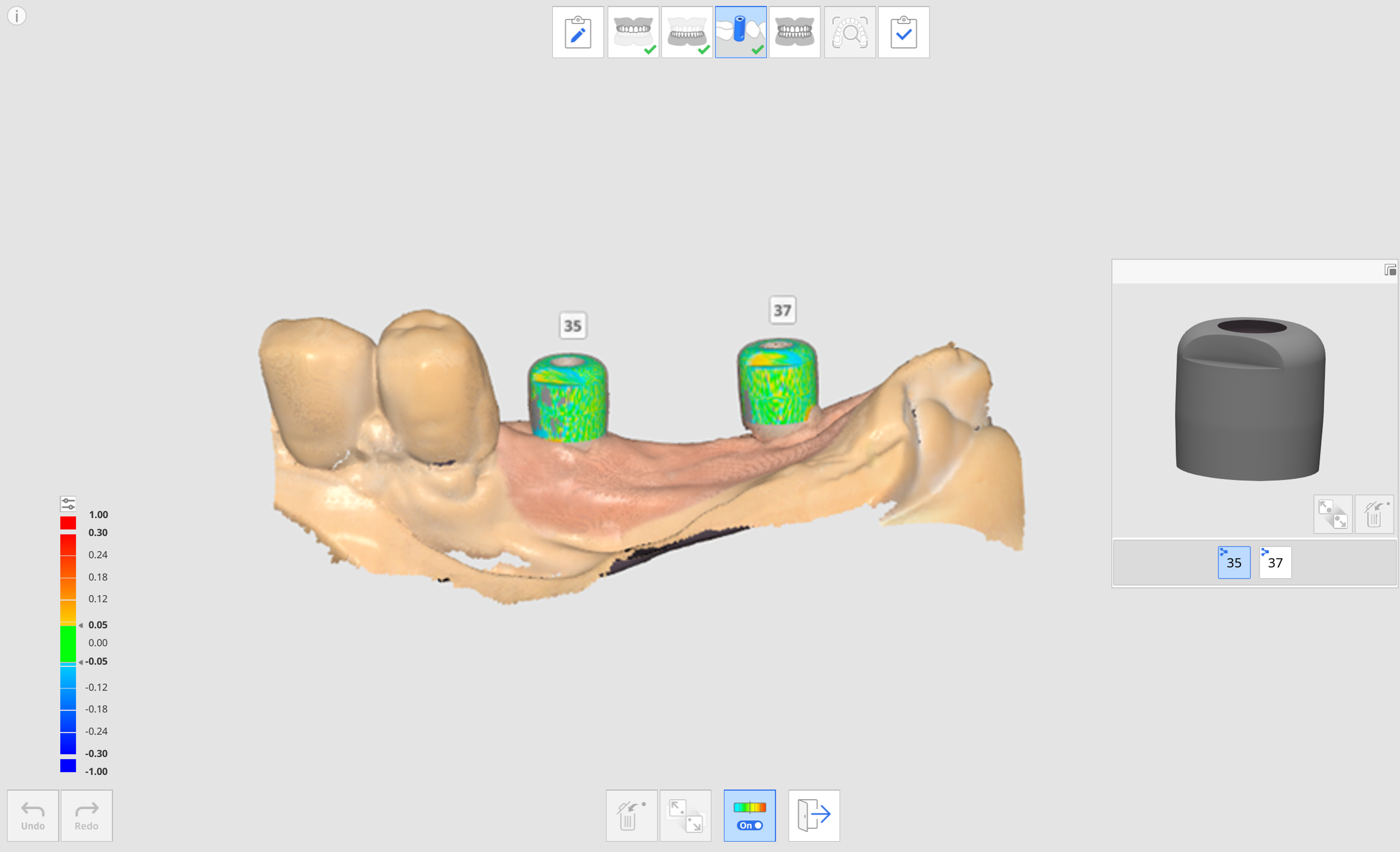การจับคู่ไลบรารีสแกนบอดี้
- 22 May 2024
- 1 นาทีที่อ่าน
- พิมพ์
- มืดสว่าง
- PDF
การจับคู่ไลบรารีสแกนบอดี้
- อัพเดทเมื่อ 22 May 2024
- 1 นาทีที่อ่าน
- พิมพ์
- มืดสว่าง
- PDF
สรุปบทความ
คุณคิดว่าบทสรุปนี้มีประโยชน์หรือไม่?
ขอขอบคุณสําหรับความคิดเห็นของคุณ
คุณสมบัติการจับคู่ไลบรารีสแกนบอดี้มีประโยชน์ในการสแกนบริเวณที่เข้าถึงยาก เช่น พื้นที่รากเทียมที่แคบหรือวัสดุของสแกนบอดี้ที่เป็นโลหะ
ด้วยการสแกนสแกนบอดี้ที่ถูกยึดกับส่วนรากเทียมที่ฝังลงในกระดูก คุณสามารถแทนที่ข้อมูลสแกนบอดี้ด้วยข้อมูลไลบรารีเพื่อสร้างตำแหน่งและมุมของรากเทียมได้อย่างแม่นยำ
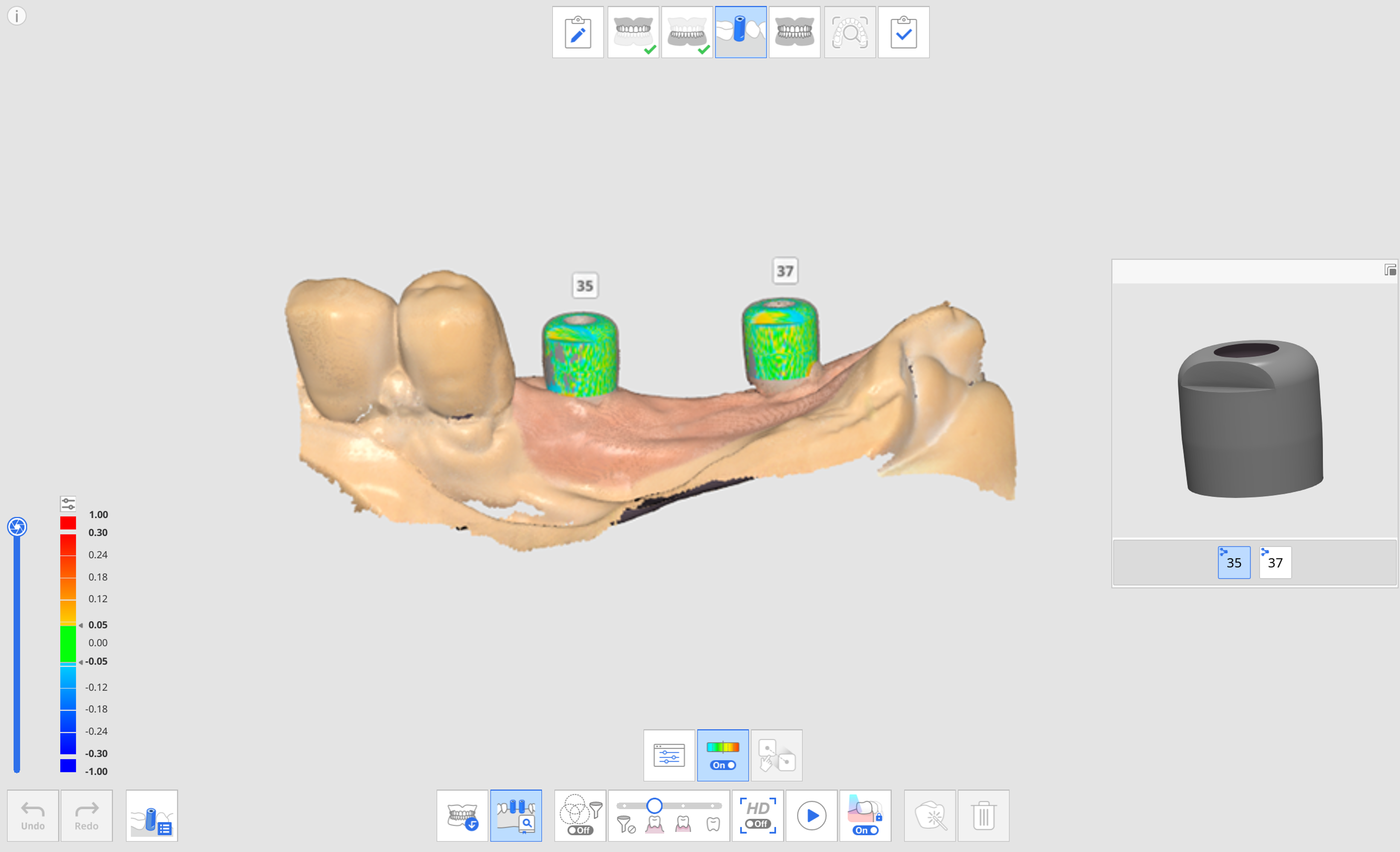
มีเครื่องมือต่อไปนี้สำหรับคุณสมบัติการจับคู่ไลบรารีสแกนบอดี้
 | หมายเลขฟัน | ช่วยให้ผู้ใช้เลือกหมายเลขฟันแต่ละซี่สำหรับเป้าหมายการรับข้อมูล |
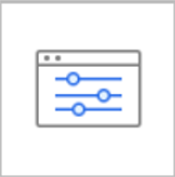 | ไลบรารีสแกนบอดี้ | กำหนดข้อมูลไลบรารีสำหรับฟันแต่ละซี่และจัดการข้อมูลไลบรารี |
 | แสดง/ซ่อนส่วนเบี่ยงเบน | แสดงหรือซ่อนส่วนเบี่ยงเบนระหว่างข้อมูลที่ถูกจัดแนวโดยใช้แผนที่สี |
 | การจัดแนวด้วยตนเอง | ช่วยให้ผู้ใช้จัดแนวข้อมูลไลบรารีและสแกนข้อมูลด้วยตนเอง คุณสามารถจัดแนวข้อมูลด้วยจุดจัดแนวหนึ่งถึงสามจุดได้ |
วิธีใช้การจับคู่ไลบรารีสแกนบอดี้
กำหนดไลบรารีสแกนบอดี้
ก่อนที่คุณจะรับข้อมูลสแกนบอดี้ คุณต้องกำหนดไลบรารีที่ต้องการให้กับหมายเลขฟันแต่ละซี่
- รับข้อมูลในขั้นตอนขากรรไกรบนหรือขากรรไกรล่างก่อนที่จะยึดสแกนบอดี้
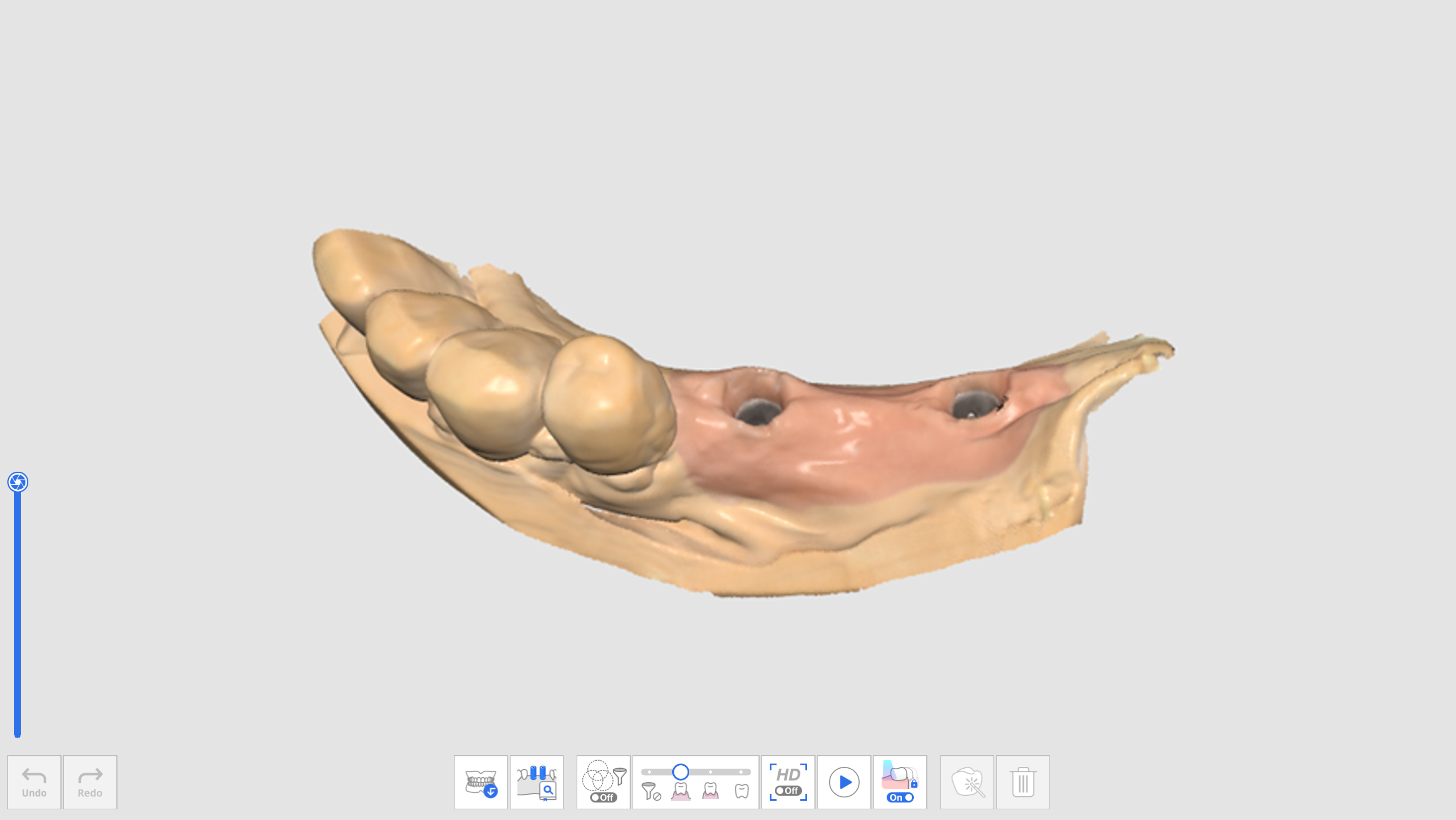
- ย้ายไปยังขั้นตอนสแกนบอดี้และรับข้อมูลการสแกนหลังจากยึดสแกนบอดี้แล้ว
- คลิกไอคอนเครื่องมือ "การจับคู่ไลบรารีสแกนบอดี้" ที่ด้านล่างของจอ
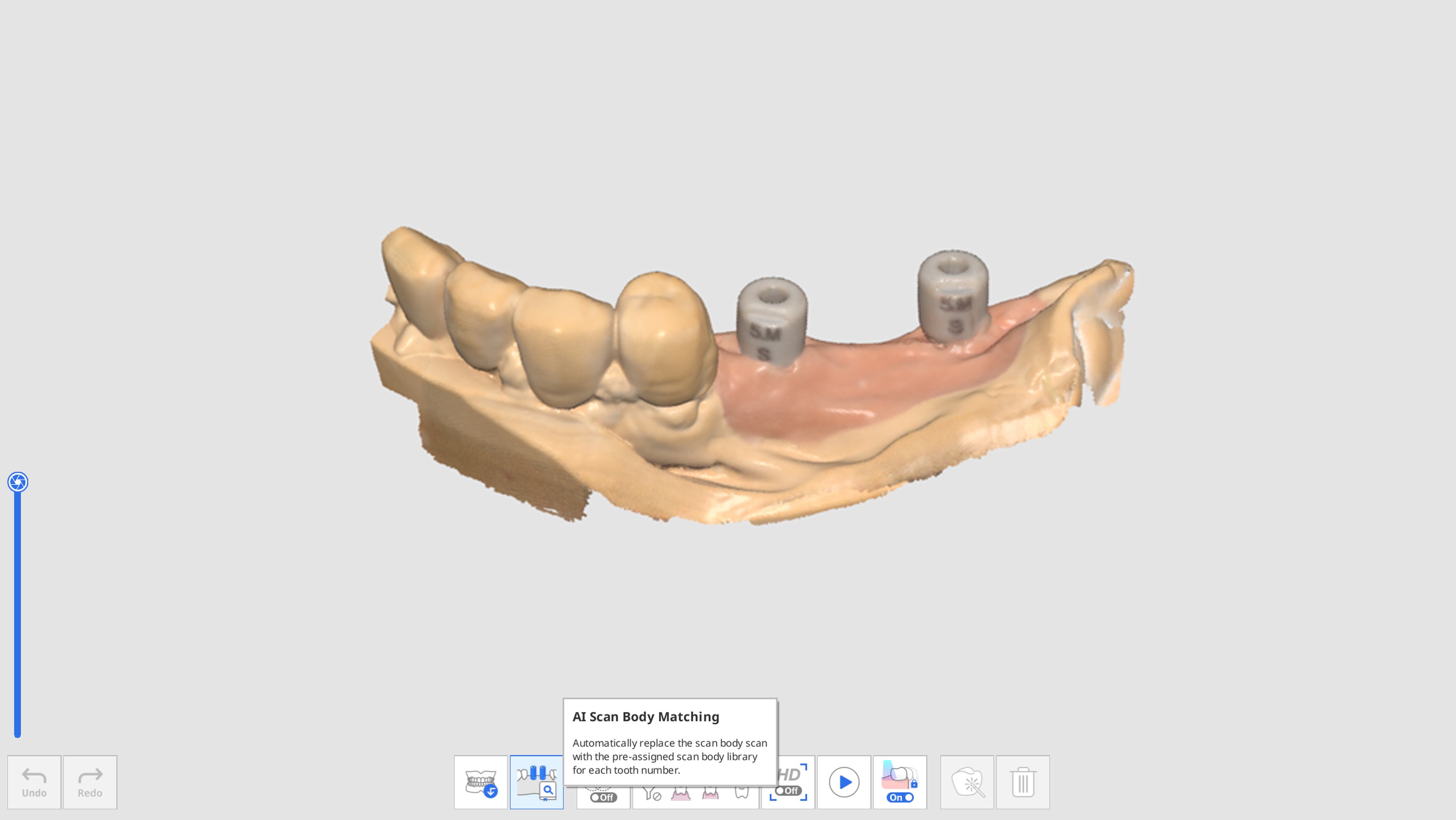
- คลิกที่ไอคอน "ไลบรารีสแกนบอดี้"

- ข้อความต่อไปนี้จะปรากฏขึ้นเพื่อกำหนดไลบรารีสแกนบอดี้สำหรับฟันแต่ละซี่
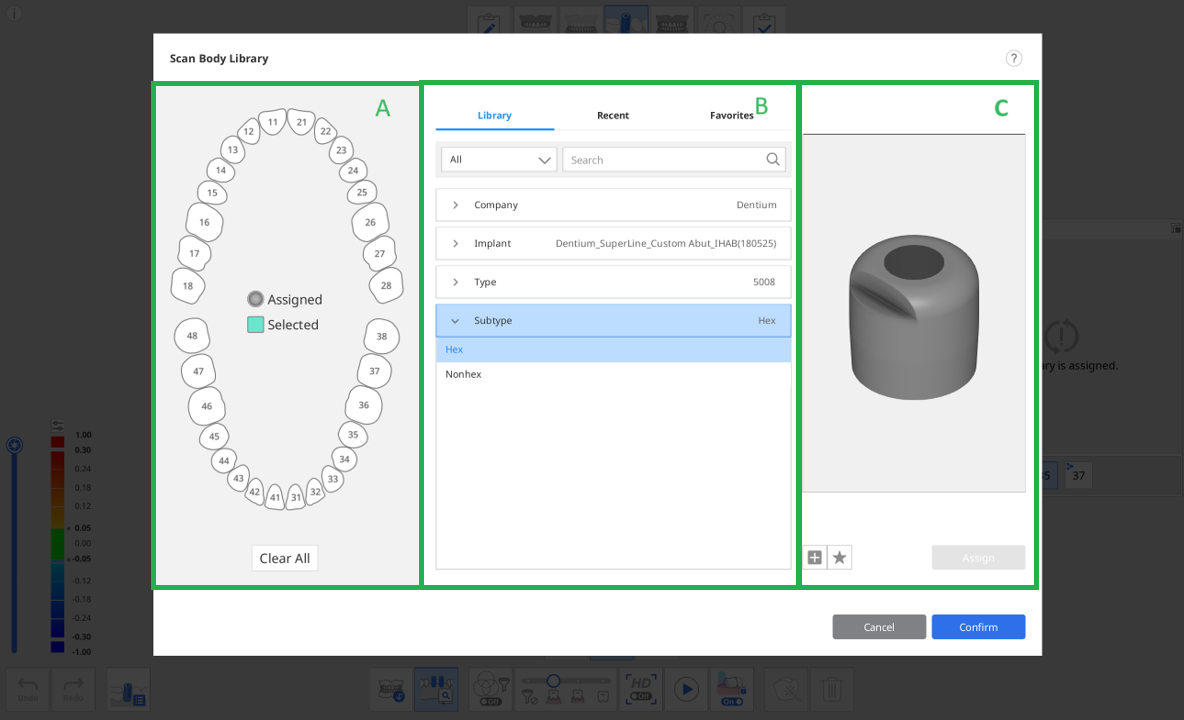 จะมีสามแท็บต่อไปนี้ในเซคชัน B สำหรับการเลือกไลบรารีสแกนบอดี้
จะมีสามแท็บต่อไปนี้ในเซคชัน B สำหรับการเลือกไลบรารีสแกนบอดี้- ไลบรารี: ไลบรารีสแกนบอดี้ที่ลงทะเบียนไว้ทั้งหมดจะถูกแสดงรายการตามบริษัท รากเทียม ประเภท และประเภทย่อย คุณสามารถค้นหาไลบรารีสแกนบอดี้ได้โดยการป้อนชื่อของพวกมัน
- ล่าสุด: ไลบรารีสแกนบอดี้ที่ใช้ล่าสุดจะถูกแสดงรายการพร้อมกับวันที่ใช้งานครั้งล่าสุด
- รายการโปรด: ไลบรารีสแกนบอดี้ที่ทำเครื่องหมายดาวไว้จะถูกแสดงอยู่ในรายการ คุณสามารถเพิ่มไลบรารีสแกนบอดี้ลงในแท็บรายการโปรดเพื่อให้เข้าถึงได้ง่ายโดยคลิกไอคอน "เพิ่มลงในรายการโปรด" ใต้ภาพตัวอย่าง
- เลือกฟันซี่หนึ่งหรือหลายซี่จากเซคชัน A และจากนั้นเลือกไลบรารีในเซคชัน B เพื่อกำหนดคุณสามารถเพิ่มไลบรารีใหม่ได้โดยคลิกปุ่ม "+" ใต้ภาพตัวอย่าง รองรับไฟล์ในรูปแบบ STL, OBJ และ PLY ในการลงทะเบียน
- ตรวจสอบไลบรารีที่เลือกไว้ในภาพตัวอย่าง 3 มิติ คุณสามารถหมุน ย้าย ซูมเข้า และซูมออกได้
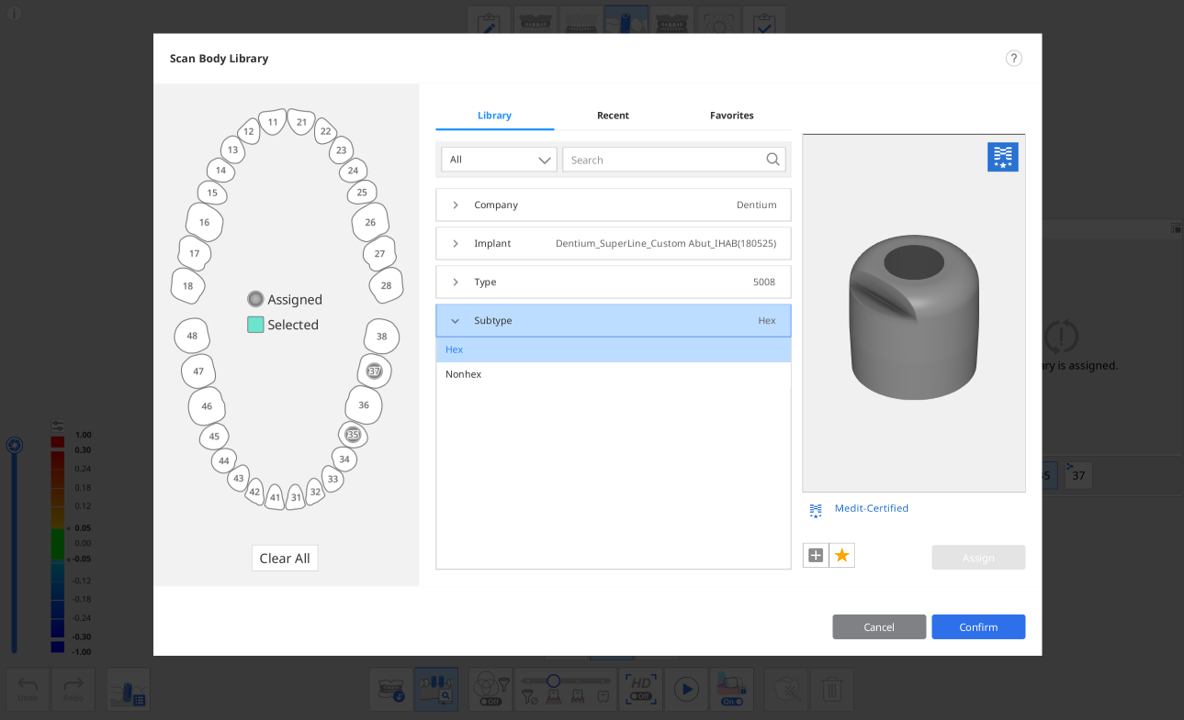 ได้รับการรับรองจาก Meditไลบรารีสแกนบอดี้ที่มีโลโก้ Medit ที่มุมขวาบนใช้อัลกอริทึมที่ถูกปรับให้เหมาะสมสำหรับการจัดแนวไลบรารีสแกนบอดี้ เพื่อลดผลกระทบของข้อผิดพลาดในการสแกนอันเนื่องมาจากการประมวลผลและวัสดุของผู้ผลิตตัวสแกน
ได้รับการรับรองจาก Meditไลบรารีสแกนบอดี้ที่มีโลโก้ Medit ที่มุมขวาบนใช้อัลกอริทึมที่ถูกปรับให้เหมาะสมสำหรับการจัดแนวไลบรารีสแกนบอดี้ เพื่อลดผลกระทบของข้อผิดพลาดในการสแกนอันเนื่องมาจากการประมวลผลและวัสดุของผู้ผลิตตัวสแกน - คลิก "กำหนด" เพื่อกำหนดสแกนบอดี้ที่เลือกไว้ให้กับหมายเลขฟัน
- หลังจากกำหนดไลบรารีที่จำเป็นทั้งหมดแล้ว คลิก "ยืนยัน"
จัดแนวไลบรารีสแกนบอดี้
เมื่อคุณกำหนดไลบรารีให้แก่หมายเลขฟันแล้ว การจับคู่ไลบรารีสแกนบอดี้จะจัดแนวไลบรารีให้ตรงกับข้อมูลที่ได้มาโดยอัตโนมัติในขณะที่สแกน
- เปิดเครื่องมือ "การจับคู่ไลบรารีสแกนบอดี้" ที่ด้านล่างของหน้าจอ
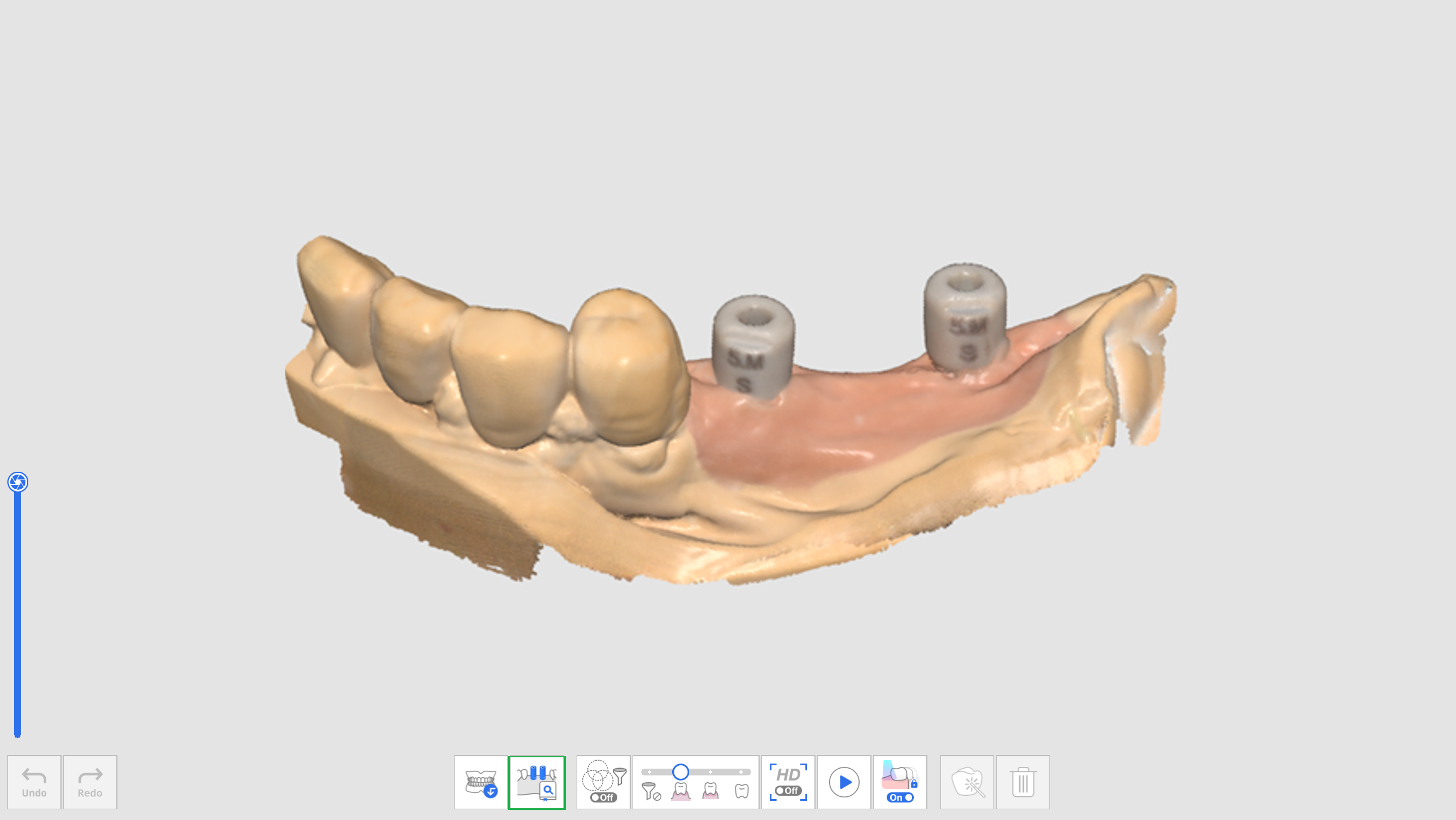
- ในขณะที่สแกนข้อมูลสแกนบอดี้ โปรแกรมจะพยายามจัดแนวไลบรารีที่คุณกำหนดให้กับหมายเลขฟันเข้ากับข้อมูลการสแกนที่ได้รับโดยอัตโนมัติ
- เมื่อไลบรารีสแกนบอดี้ถูกจัดแนวแล้ว คุณสามารถตรวจสอบข้อมูลการสแกนและความเบี่ยงเบนของไลบรารีได้ผ่านแผนที่สี
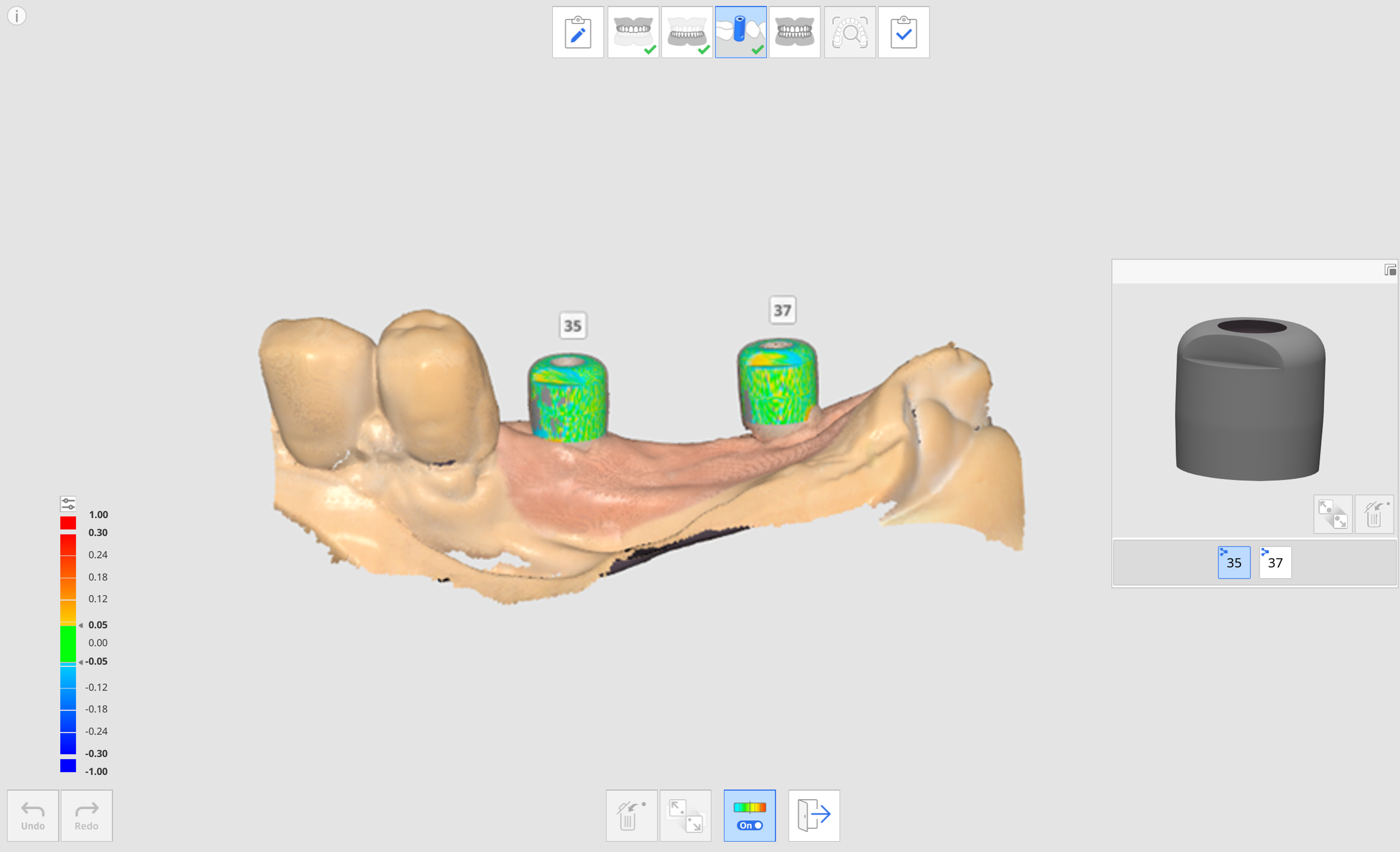
- ทำซ้ำเพื่อเลือกหมายเลขฟันอื่นในภาพตัวอย่างเพื่อจัดแนวไลบรารีสแกนบอดี้เพิ่มเติม
- หลังจากการสแกน คุณสามารถจัดแนวไลบรารีใด ๆ ที่ไม่ได้ถูกจัดแนวอัตโนมัติระหว่างการสแกนได้ด้วยตนเอง
- คลิกไอคอน "การจัดแนวด้วยตนเอง"

- คลิกจุดจัดแนวที่สอดคล้องกันหนึ่งถึงสามจุดบนข้อมูลไลบรารีสำหรับหมายเลขฟันที่เลือกไว้ในภาพตัวอย่างไลบรารีและข้อมูลการสแกน
- หลังจากเสร็จสิ้นการจัดแนวด้วยตนเองแล้ว คลิก "ออก" เพื่อตรวจสอบไลบรารีที่ถูกจัดแนว
- หากสแกนบอดี้อยู่ใกล้กันมากเกินไปหรือสัมผัสกันเมื่อถูกยึดเข้าด้วยกัน คุณสามารถใช้ไอคอน "กลุ่มข้อมูลสำหรับการจัดแนวไลบรารี" ได้ที่ด้านล่าง ด้วยคุณสมบัตินี้ คุณสามารถสร้างกลุ่มข้อมูลใหม่เพื่อรับข้อมูลการสแกน และจัดแนวไลบรารีสแกนบอดี้ที่ถูกกำหนดให้กับหมายเลขฟันแต่ละซี่ได้
บทความนี้มีประโยชน์ไหม